Ubicaciones
Este módulo le permite presentar rápidamente estos sistemas en forma de tablas o gráficos de resumen.
Crear una ubicación
- En el menú del módulo, seleccione Crear boletín.
- Llena la información básica:
Ubicaciones
El nombre del Spot que se está creando.
Alcance del análisis
Seleccione el área de datos en la que se basará el resumen. Los elementos de la lista propuesta se pueden presentar como un módulo específico (por ejemplo, Contactos preliminares), o a la vez por varios módulos (por ejemplo, Eventos presentados por Convocatorias, Reuniones y Tareas) y permiten compilar Spots resumidos bastante complejos.
Configuración
Está representado por dos cuadros combinados y campos de datos. En el primer cuadro combinado, puede elegir cómo presentar los datos en forma de varios tipos de tablas o gráficos. En el segundo cuadro combinado, se selecciona una función que determina cómo se procesarán exactamente los datos seleccionados. La lista de campos disponibles depende del área de análisis seleccionada. Al mover los campos de datos en el área de información del resumen, puede especificar qué datos se presentarán en filas y columnas de la tabla dinámica (o en el eje x y ordenadas, si los datos se presentan como un gráfico acumulativo) .
Ejemplo:
Suponga que necesita ver un resumen de todos los contratistas ingresados al sistema, teniendo en cuenta sus tipos y países de ubicación. Para esto:
- En el área de análisis, seleccione Cuentas.
- En la configuración, seleccione el campo Tipo de cuenta y muévalo al encabezado de la tabla futura.
- En la configuración, seleccione el campo País y muévalo a la izquierda de la primera columna de la tabla futura.
- En el primer cuadro combinado, especifique el método de presentación de datos, por ejemplo, el mapa de calor.
- En el segundo cuadro combinado, seleccione la función Cantidad.
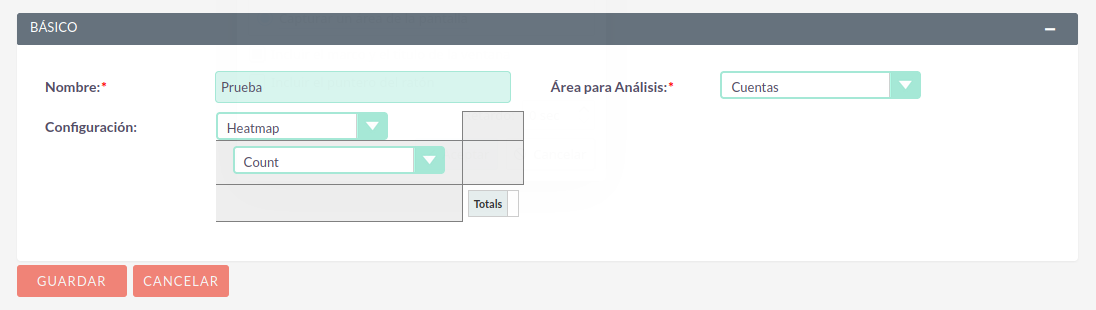
Los mismos datos se pueden presentar en forma de gráfico, el mismo resumen se muestra en forma de histograma con acumulación:
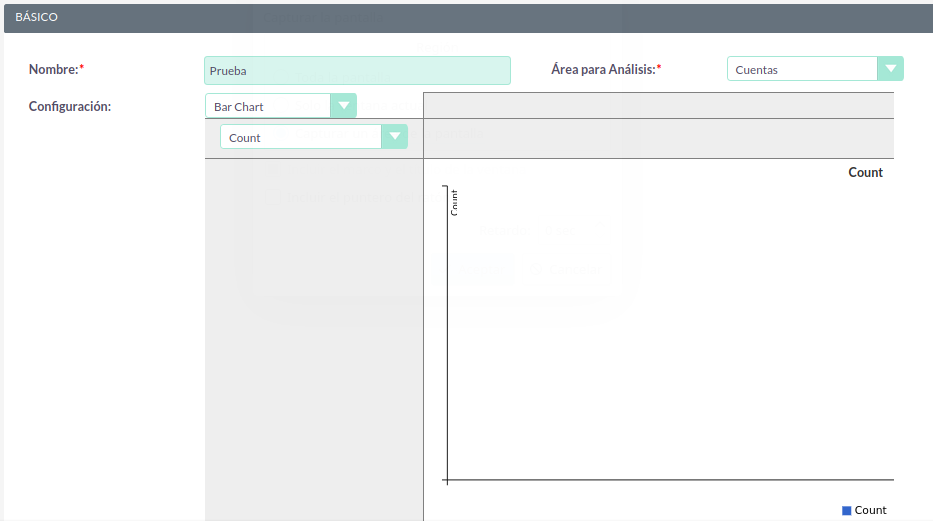
Visualización de Ubicaciones en el tablero
Las Ubicaciones se pueden mostrar en la página principal en el dashlet(pequeña ventana que aparece en el panel del usuario) correspondiente.
Las siguientes opciones están disponibles al configurar el dashlet Resumen:
Título
Puede ingresar el título de su dashlet o dejar el predeterminado. Resumen: seleccione el Resumen que se mostrará en el dashlet.
Resumen personalizado
Especifique esta opción si desea modificar los parámetros de Resumen directamente desde el dashlet.
Administrar información resumida
En el módulo se pueden realizar las siguientes acciones:
- Para ordenar la lista de registros, para hacer esto, haga clic en el icono en el encabezado de la columna a ordenar, para hacer clic en el icono nuevamente, para volver a la lista.
- Editar o eliminar información sobre varios boletines a la vez; para ello, utilice el panel de actualización masiva.
- Exportar registros, para ello en el menú arriba de los registros seleccionados, seleccione Exportar.
- Visualiza información detallada sobre el resumen, para ello pulsa sobre el nombre del Spot en el listado general.
- Edición de datos, para ello, ya sea en el Formulario Ver, haga clic en el botón Editar, o directamente en el Formulario Lista, haga clic en el botón a la izquierda del registro que se está editando. También puede seguir la edición rápida.
- Eliminar el boletín, para ello, haga clic en el botón Eliminar.
- Seguimiento de cambios en la información ingresada, para hacer esto, haga clic en el botón Ver registro de cambios en el formulario de vista. Si es necesario cambiar la lista de campos controlados en el diario, hágalo en Studio configurando la Auditoría del campo correspondiente.


